Содержание
- Что такое Яндекс Деньги?
- Регистрация и создание кошелька
- Статусы Яндекс Кошелька
- Как пройти идентификацию
- Как открыть банковскую карту Яндекс Денег
- Итог
- Как зарегистрироваться
- Как стать партнером
- Как войти
- Как восстановить доступ
- Возможности личного кабинета
- Техническая поддержка
- Регистрация и вход в Яндекс Деньги
- Функционал ЛК
- Как удалить Яндекс Кошелек?
- Итог
Здравствуйте, уважаемые подписчики. Все больше и больше расчетов в интернете происходит посредством электронных денег. В этой статье я подробно расскажу про то как бесплатно создать кошелек Яндекс.Деньги и идентифицировать его. Все просто и доступно, как обычно.
Содержание
Что такое Яндекс Деньги?
Яндекс Деньги – это электронный кошелек для хранения денег в интернете, от компании Yandex. Создан в 2002 году в России, и является одним из самых распространенных кошельков в Рунете и СНГ. В интернете его еще очень часто называют Яндекс Кошелек или Yandex Money. Получить его может любой пользователь интернета совершенно бесплатно.
При помощи данного кошелька вы можете совершать оплату и выводить деньги в наличную форму. Кроме этого у всех пользователей Яндекс Денег есть возможность получить именную банковскую карту, привязанную к электронному кошельку.
Помимо этого этот кошелек позволяет принимать средства с большинства сервисов, которые принадлежат Yandex: Яндекс Толока. Едадил, Яндекс Дзен и многих других.

Регистрация и создание кошелька
Для того чтобы создать кошелек переходите по ссылке ниже.
Зарегистрироваться на Яндекс Деньги
Далее у вас возможны три варианта: регистрация через соцсети, регистрация через аккаунт в Yandex, и регистрация посредством создания нового аккаунта. Сейчас разберу каждый из этих вариантов более подробно.
1. Регистрация через соцсети
Если у вас нет аккаунта на Yandex, вы можете зарегистрировать свой кошелек через социальную сеть Вконтакте, Одноклассники, Facebook и другие. Для этого в новом окне вам достаточно нажать на нужную соцсеть.
После чего у вас появится новое окно, в котором вам нужно дать согласие на регистрацию, нажав на кнопку «Я согласен, разрешить».
Далее вам высветиться еще одно сообщение, в нем жмите на кнопку «Я новый пользователь».
После этих действий вы вновь вернетесь в создание аккаунта на Яндекс Деньги, в котором вам нужно будет ввести вашу почту, ваш номер телефона и нажать на кнопку «Продолжить».
Далее вам на телефон придет SMS код, который вам нужно будет ввести в окошко появившееся ниже и нажать на кнопку «Создать кошелек».
Все после этих действий кошелек будет успешно создан.
2. Регистрация через ваш аккаунт на Яндексе
Если вы уже зарегистрированы в Yandex, то при переходе по ссылке выше, вы сразу же попадете на страницу создания кошелька. Здесь вам нужно будет найти кнопку «Продолжить» и нажать на неё.
Далее на ваш телефон придет SMS код, который вам нужно будет ввести в окошке появившееся чуть ниже вашего номера телефона и просто кликнуть на кнопку «Создать кошелек».
Все после этих действий кошелек будет успешно зарегистрирован.
3. Регистрируем новый кошелек на Яндекс Деньги
Если вы хотите создать новый аккаунт сразу на Яндекс Деньги, и при этом не имеете другого аккаунта на Yandex – то этот способ для вас. Суть его проста при переходе по ссылке выше вы попадаете на стандартное окно регистрации, в котором вам необходимо заполнить логин, пароль, почта для уведомлений (можете, просто указать то же имя что вы указали в графе логин и добавить к нему @yandex.ru), телефон и нажать «Продолжить».
После этих действий на ваш телефон придет SMS код, который вам необходимо ввести в поле под вашим номером телефона и нажать на кнопку «Создать кошелек».
Все, теперь после этих действий кошелек будет успешно создан.
Статусы Яндекс Кошелька
Тем, кто впервые стакнулся с Яндекс Кошельком, наверняка неизвестно что у него есть несколько статусов, а именно: анонимный, именной и идентифицированный. Сейчас я поподробнее расскажу о каждом из них:
1. Анонимный
Данный статус получают сразу все клиенты после регистрации, но он имеет существенные ограничения.
Возможности этого кошелька следующие:
- хранить до 15 000 руб. (только рубли)
- лимит платежей 15 000 Р
- нет возможности снять наличные
2. Именной
Для его получения достаточно заполнить онлайн анкету на сайте Яндекс Денег. Единственное ограничении возраст – вы должны быть старше 18 лет.
Возможности этого кошелька следующие:
- хранить до 60 000 руб. (только рубли)
- лимит платежей с кошелька 60 000 Р
- лимит платежей с карты 60 000 Р
- в день можно снять не больше 5000 руб.
- Платежи по всему миру: Aliexpress, Wargaming, Booking, обычные магазины и кафе
- Переводы на банковскую карту
- Переводы в другой кошелек
3. Идентифицированный
Данный статус можно получить как через интернет, так и в офисе.
- хранить до 500 000 руб. или эквивалент: доллары, евро, тенге + 7 валют
- лимит платежей с кошелька 250 000 Р
- лимит платежей с карты 100 000 Р
- за раз можно снять 100 000 руб.
- Платежи по всему миру: Aliexpress, Wargaming, Booking, обычные магазины и кафе
- Переводы на банковскую карту
- Переводы в другой кошелек
- Переводы на банковский счет
- Переводы наличными через Western Union и Юнистрим
- Мультивалютные карты
Как пройти идентификацию
Для того чтобы пройти идентификацию или верификацию на сервисе Яндекс Деньги, как еще её называют, нажмите на вашу аватарку.
В выпадающем меню рядом с кнопкой «Снять», найдите активную ссылку «идентификация», и нажимаете на неё.
Далее у вас появляется новое окно, в котором детально описывается каждый статус. Под каждым из статусов в конце страницы, есть соответствующие кнопки: для именного — «Заполнить анкету», для идентифицированного – «Пройти идентификацию».
Я рекомендую делать сразу полную идентификацию, чтобы не тратить на расширение полномочий кошелька время в будущем. Поэтому смело нажимайте на кнопку «Пройти идентификацию».
В следующем окне указываете страну пребывания и ваше гражданство. Например: выставим страну пребывания – Турция, а гражданство – РФ. После чего у нас появляются возможные варианты подтверждения. Просто выбираете нужный вам вариант и нажимаете на него.
Далее просто следуете инструкциями, и ваша идентификация Яндекс Кошелька будет успешно завершена.
Как открыть банковскую карту Яндекс Денег
Для того чтобы выводить заработанные средства в наличную форму, вам понадобится банковская карта. Создать её можно в личном кабинете Яндекс Денег, для этого просто найдите вкладку «Карты Яндекс.Деньги» и нажмите на неё.
Далее перед вами откроется окно, в котором вам нужно найти пункт «Пластиковая карта Яндекс Деньги», прочитать обо всех её преимуществах, включая кэшбэк и нажать на ссылку «Заказать».
В следующем окне выбираете цвет карты и нажимаете на кнопку «Дальше».
Далее вам необходимо указать страну, город, и адрес, куда необходимо доставить карту. После чего найти ссылку «Дальше» и кликнуть на неё.
На предпоследней стадии вам необходимо указать ваше имя, и фамилию. Поле «Данные на карте» как правило, автоматом делает транслит в нужную для Yandex форму, поэтому его заполнять не нужно. После заполнения всех полей просто нажимаете на ссылку «Дальше».
В последнем окне вы еще раз проверяете и сверяете все ваши данные. Если есть какие-то ошибки, то нажимаете на «Изменить». Если все написано правильно, то нажимаете на «Верно к оплате».
Далее вам необходимо оплатить создание вашей карты, сделать это можно с карты любого другого банка. Для оплаты просто вводите данные вашей карты и нажимаете «Заплатить».
Как правило, после нажатия на кнопку заплатить вам нужно будет подтвердить перевод посредством SMS. Вы соответственно его подтверждаете и все, после этих действий карта будет успешно создана.
Изготовление карты происходит примерно в течение 1 недели, прибавьте к этому еще время доставки почтой – 1-2 недели. Для ориентира могу сказать, что лично мне карта пришла примерно через две недели после заказа.
Итог
Яндекс Деньги – это электронный кошелек, который необходим каждому пользователю интернета. Несомненным его плюсом является — доступность и простота в использование. Кроме этого если у вас нет кошельков: WebMoney, Qiwi кошелек, Payeer и AdvCash – рекомендую вам их создать, т.к. они так же являются самыми распространенными в Рунете.
Если данная информация была полезна для вас и вам понравилась статья про то, как можно создать свой Яндекс Кошелек и идентифицировать его. Пишите свои комментарии и предложения. С уважением Юрий, до встречи на страницах блога Iprodvinem.
Яндекс. Еда – сервис доставки еды из ресторанов, который работает через мобильное приложение или веб-сайт. Система была основана в 2018 году, за короткий период успела набрать популярность, ее используют по всей России. Доставку производят курьерские службы, партнеры сервиса Яндекс. Еда. Сервис доступен в Москве, Санкт-Петербурге, Казани, Сочи, в 112 городах России и в двух городах Казахстана (Нур-Султан и Алматы). В 2020 году Яндекс. Еда был добавлен в приложение Такси, это ускорило доставку, улучшило работу и повысило популярность.
На официальной странице Яндекс.Еда можно посмотреть доступные кафе, рестораны, которые являются партнерами компании, также на главной странице можно выполнить вход в личный кабинет для ресторанов и клиентов. Аккаунт считается обязательным условием для работы. Удобство профиля состоит в том, что он действует в сервисах компании Яндекс, пользователям не требуется для каждого создавать отдельный личный кабинет. Но все же стоит рассмотреть, как открыть аккаунт, как можно стать партнером Яндекс. Еда.
Как зарегистрироваться
Перед началом использования сервиса Яндекс. Еда нужно открыть почту и личный кабинет. Он будет действовать во всех системах компании, в нем можно проверять действия, историю, связывать подключенные услуги.
Регистрация личного кабинета проводится так:
- Открывается страница для регистрации https://passport.yandex.uz/registration;
- В полях вводится Имя и Фамилия;
- Затем пользователь должен придумать пароль, повторить его;
- Ниже в поле необходимо ввести номер мобильного телефона;
- Доступна функция «У меня нет телефона». При ее нажатии откроются дополнительные поля, пользователь должен выбрать контрольный вопрос, написать ответ на него, а также он указывает код с картинки;
- Подтверждается путем нажатия кнопки «Зарегистрироваться».
Стоит отметить! Если пользователь проводит платежные операции, пользуется кошельком, то он должен пройти идентификация в сервисе. Для этого ему потребуется предоставить документы.
Как стать партнером
Сервис Яндекс. Еда создан для работы ресторанов, кафе и других мест питания, он помогает набрать базу клиентов, продвинуть сеть питания. Но предварительно нужно стать партнером системы. На официальной странице можно произвести подключение курьеров, ресторанов и компаний к сервису.
Как подключить рестораны
Чтобы произвести экспресс-подключение ресторанов к сервису Яндекс. Еда стоит воспользоваться следующей инструкцией:
- Подключение доступно на странице по ссылке https://yandex.ru/promo/eda/partners;
- Необходимо заполнить форму, в ней указывается город, адрес, название ресторана и другие данные;
- На почту будет отправлен счет для оплаты оферты;
- После клиенту будет предоставлен логин и пароль для входа в личный кабинет.
Обратите внимание! После создания личного кабинета организация может добавить меню, загрузить фотографии блюд, заказов. Как только будут заполнены все сведения о ресторане, компания может самостоятельно активировать ресторан в сервисе, для этого требуется нажать на кнопку в верхнем левом углу личного кабинета.
Как подключить курьеров
Для подключения курьеров требуется выполнить следующие этапы:
- Открывается страница для подключения https://reg.eda.yandex/courier;
- Далее пользователь должен заполнить анкету, указать персональные данные;
- После он проходит обучение, которое длится в течение 7 минут;
- При прохождении курьер получает экипировку и приступает к доставкам.
Как подключить компании
В сервисе могут подключиться компании и организации. Для этого можно воспользоваться формой на сайте https://eda.yandex/business/campaign.
В заявлении указывается следующая информация:
- В поле вводится наименование компании;
- Указывается Фамилия, Имя;
- Адрес электронной почты;
- Мобильный телефон;
- Город;
- Пользователь должен дать согласие на обработку персональных данных;
- После нажимается кнопка «Отправить».
Стоит отметить! После заполнения формы и отправки, вся информация будет обрабатываться в течение определенного времени. При успешном прохождении компании будет создан личный кабинет, она будет подключена к сервису Яндекс. Еда.
Как войти
Если вход выполняется клиентам сервиса, которые заказывают еду из ресторанов, то им достаточно выполнить вход в почту Яндекса. Для этого можно воспользоваться формой по ссылке https://passport.yandex.uz/auth.
В форме вводится логин, пароль, нажимается кнопка «Вход». Также для быстрого доступа можно произвести авторизацию через мобильное приложение посредством QR—кода. Данные от ЛК выводятся автоматически.
Если вход в профиль выполняется партнерами сервиса (рестораны, кафе), то можно воспользоваться следующей инструкцией:
- Открывается форма для входа по ссылке https://vendor.eda.yandex/auth;
- В поле указывается электронная почта;
- Ниже вводится пароль;
- Нажимается кнопка «Войти».
Как восстановить доступ
При потере пароля можно произвести восстановление пароля. Эта функция предусмотрена для клиентов и партнеров сервиса «Яндекс.Еда». Но чтобы в дальнейшем не возникало проблем лучше сохранить авторизационные данные на компьютере или мобильном устройстве.
Как восстановить доступ в личный кабинет:
- Пользователи могут войти в форму для входа по ссылке https://passport.yandex.uz/support;
- В ней можно произвести восстановление логина и пароля. Для этого потребуется ввести мобильный телефон, а после произвести сброс старого пароля. Затем можно будет создать новый пароль для аккаунта;
- Партнеры могут воспользоваться формой для авторизации https://vendor.eda.yandex/auth;
- В ней нужно нажать на вкладку «Забыл пароль»;
- Далее откроется форма для восстановления доступа https://vendor.eda.yandex/forgot-password;
- В поле вводится адрес электронной почты. На него придет письмо со ссылкой для восстановления пароля.
Возможности личного кабинета
В личном кабинете «Яндекс.Еда» можно проводить следующие действия:
- Клиенты могут просматривать расположение ресторанов поблизости и делать заказы;
- Просматривать меню, цены;
- Делать предварительные заказы;
- Создавать закладки, откладывать понравившиеся рестораны, кафе в коллекцию;
- Оплачивать заказы через банковские карты или электронный кошелек;
- Рестораны могут составлять меню, настраивать расписание и режим работы;
- Компании могут производить работу с заказами – прием, обработка, передача курьерам;
- Контролировать рейтинг заведения;
- Отслеживать статистику – объем продаж, процент упущенных заказов, данных по полученным и выполненным заказам;
- Курьеры в ЛК могут планировать рабочий день, принимать заказы, изменять статусы заказов.
Техническая поддержка
При возникновении проблем и неполадок на сайте можно воспользоваться помощью технической поддержки. Специалисты постараются в короткие сроки решить вопрос, предоставят дополнительную информацию о работе сервиса «Яндекс. Еда».
На сайте действуют следующие контакты для клиентов, ресторанов, курьеров, соискателей:
- Горячая линия для клиентов – 8-800-600-12-10;
- Электронная почта для отправки заявок клиентов – love@eda.yandex.ru;
- Горячая линия для ресторанов – 8-800-600-13-10;
- Горячая линия для курьеров – 8-800-770-04-11;
- Электронная поста для соискателей – hr@eda.yandex.ru.
The following two tabs change content below.
Яндекс.Деньги является сервисом от известного поисковика Яндекс. На сегодняшний день это одна из самых популярных платёжных систем, позволяющая осуществлять электронные расчёты.
Воспользоваться услугами могут не только жители России, а ещё и стран СНГ и ближнего зарубежья. Для подключения электронного кошелька необходимо зарегистрироваться на официальном сайте. Узнаем, как выглядит процедура.
Регистрация и вход в Яндекс Деньги
Новым пользователям Яндекса требуется пройти процедуру регистрации. Для этого зайдите на сайт , откройте вкладку «Ещё» и выберите «Деньги».
Также можно перейти сразу на страницу регистрации электронного кошелька .
Нажмите кнопку «Создать кошелёк» и откроется форма регистрации, где требуется ввести логин, пароль, адрес электронной почты и номер мобильного, затем кликнуть «Продолжить».
После заполнения полей на указанный номер придёт СМС-сообщение с кодом, введите его в появившееся поле.
Если у вас уже есть логин на Яндексе, перейдите по соответствующей ссылке и укажите свои данные.
Регистрация также возможна с помощью социальных сетей: Facebook, Vkontakte, Twitter, Mail.ru, Одноклассники, Google. Выберите нужную иконку и следуйте указаниям.
[box type=»warning»]Следует учесть, регистрация и использование электронного кошелька являются бесплатными, однако, если кошелёк был неактивен в течение 2 и более лет, система взимает плату в размере 270 рублей в месяц. Если вы больше не желаете пользоваться сервисом Яндекс.Деньги, обратитесь в службу поддержки и закройте счёт.[/box]
Как войти в ЛК?
Для зарегистрированных пользователей вход в личный кабинет Яндекс.Деньги осуществляется с той же страницы, где проходила регистрация. Следует перейти по вкладке «Войти» и в форме авторизации указать логин и пароль, затем нажать «Войти».
Восстановление доступа к Яндекс Кошельку
Если вы забыли логин или пароль, кликните по кнопке «Не могу войти» в форме авторизации, далее система переведёт на страницу, где нужно указать логин или адрес e-mail, если необходимо восстановить пароль, затем вписать символы с картинки и нажать «Далее».
Забыв логин перейдите по ссылке «Я не помню логин» и в открывшихся полях укажите свой номер телефона, ниже символы с картинки и продолжите процедуру восстановления соответствующей кнопкой.
На телефон придёт SMS-сообщение с одноразовым кодом.
Функционал ЛК
Создав ЛК пользователь получает возможность:
- оплачивать различные услуги;
- выводить деньги на банковскую карту, привязав её к аккаунту.
- осуществлять быстрые платежи и переводы;
- оформить пластиковую либо виртуальную карточку;
- пополнить баланс кошелька;
- получить информацию о скидках и бонусах и другое.
[box type=»fact»]Для полноценного использования Яндекс кошелька потребуется идентификация, иначе множество функций будут недоступны. Сразу после регистрации пользователь получает статус анонима, с которым доступно проведение различных операций, но существуют ограничения. [/box]
Для смены статуса и использования сервиса в полном объёме потребуется пройти идентификацию. Для граждан РФ процедура возможна Онлайн, для этого нужно зайти в раздел «Настройки».
Далее выбрать вкладку «Аккаунт» и нажать «Изменить статус».
Для подтверждения личности потребуется заполнить дополнительную информацию о себе: фамилию, имя, отчество, паспортные данные, ИНН, затем нажать «Сохранить данные». Следует учесть, информация должна быть корректной и правдивой, иначе есть риск потерять доступ к кошельку.
[box type=»info»]Для граждан других стран идентификация Онлайн невозможна, нужно отправить документы в главный офис либо воспользоваться услугами специальных агентов. Смена статуса значительно увеличивает возможности аккаунта, повышается лимит на вывод и перевод денег.[/box]
Есть также возможность получить идентифицированный аккаунт, для этого помимо заполнения анкеты требуется отправка скан-копии паспорта. Такой статус позволяет переводить денежные средства на любые счета и появляется защита от взлома, в случае чего, средства будут возвращены на ваш электронный кошелёк в течение суток.
Как удалить Яндекс Кошелек?
Если вы больше не желаете использовать электронный кошелёк есть возможность отключить личный кабинет в сервисе Яндекс.Деньги. Доступны два варианта:
- полная деактивация;
- деактивация без удаления почтового ящика.
В первом случае вам понадобится авторизоваться в системе, нажать на свой профиль и перейти в раздел «Паспорт». Далее необходимо перейти по ссылке «Удалить аккаунт», прочитать предупреждение и подтвердить действие с помощью кода в СМС-сообщении.
В случае удаления только электронного кошелька, нужно для начала вывести все финансы, затем обратиться в техподдержку с просьбой об удалении Яндекс кошелька и дождаться ответа, который придёт на адрес e-mail.
Итог
Система Яндекс деньги позволяет создать электронный кошелёк, открывающий немало полезных и удобных возможностей. Для этого нужно зарегистрироваться в сервисе и пройти авторизацию.
Для получения доступа ко всем функциям и использования кошелька без ограничений необходимо пройти идентификацию. Для жителей РФ процедура доступна в Онлайн-режиме с помощью личного кабинета.
В Яндекс.Такси теперь можно создать семейный аккаунт. Это полезно, если вы хотите позаботиться о своих родных — например, оплачивать такси родителям или детям. В такой аккаунт можно пригласить до трёх человек и привязать к нему одну банковскую карту.
Как создать семейный аккаунт
Откройте меню. Вкладка «Семейный аккаунт» появилась в самом верху. Нажмите на неё — там можно выбрать нужную вам банковскую карту из привязанных к приложению. Можно привязать и новую карту.
Чтобы добавить пользователей в аккаунт, нужно ввести их номера или добавить из списка контактов. Людям, которых вы добавили, останется только зайти в приложение и выбрать «Семейный аккаунт» среди способов оплаты. Если у вашего родственника ещё нет приложения Яндекс.Такси, мы предложим отправить ему ссылку для скачивания в любой удобный мессенджер или по смс.
Если вы захотите удалить человека из аккаунта, это легко сделать в той же вкладке.
Семейный аккаунт не даёт возможности следить за поездками родных. Если вы оплачиваете заказы одной картой, никто в вашей семье не будет получать уведомления о ваших заказах и не сможет смотреть их историю. Сообщения о списании денег будут приходить только держателю карты.
Где мы это запустили
Семейный аккаунт постепенно появляется в приложениях пользователей последней версии Яндекс.Такси во всех городах и странах, где доступна оплата картой.
04 авг в 09:51 5.6K 







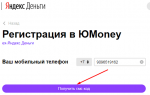
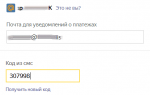










Уверен, что как создать личный кабинет яндекс директ, и почему мой сайт не видят
Функция “Справочная” по яндекс.директу тебе в помощь